안녕하세요~!
오늘 새 로지텍 키보드를 샀어요!
키보드를 보통 사람들보다 좋아하는편이라 여러 키보드를 사서 여러 개 두고 쓰는 편이에요.
개인적으로 다른 키보드도 많은데 굳이 로지텍 키보드 쓰는 이유 중 하나가 오른쪽 상단에 매크로를 여러모로 자유롭게 활용할 수 있다는 점 때문이에요.
특히나 저는 계산기,화면캡처,브라우저켠 후 Chatgpt 실행 이 3가지를 주로 이용하는 편이라 매크로에 이 3가지 기능을 주로 넣는 편이에요.
근데 의외로 매크로를 저처럼 활용안하시거나 못하는 분들이 꽤 많더라구요? 필요없어서 안하는거면 당연히 그럴 수 있죠! 하지만 필요한데도 어떻게 활용해야하는건지 모르시는 분들이 생각보다 많다는점! 그래서 오늘은 제가 이런 분들을 위해 매크로 활용하는 방법에 대해서 알려드리려구해요! 한번 알아볼까요?
목차
1. 매크로란 무엇인가?
요즘 로지텍에서 나오는 대다수의 키보드에는 매크로라는 것이 있습니다.
매크로가 무엇일까요?
매크로란 본인이 쓰고 싶은대로 마음대로 활용할 수 있는 키입니다. 예를 들어 “계산기”를 자주 이용하신다면 “매크로A”라는 버튼에 “계산기 실행”기능을 넣으면 “매크로A”를 누르면 “계산기”가 실행되도록 할 수 있습니다.
반면에 일반키들은 기능이 정해져 있습니다. 예를 들어 키보드에서 ‘a’버튼을 누르면 a로만 작동하죠.
2. Logi Option+ 설치
매크로를 활용하려면 우선적으로 “Logi Option+” 라는 로지텍사 공식 주변기기 관리 프로그램을 설치해주셔야 합니다.
그러니 우선 Logi Option 설치부터 진행해보겠습니다!
아무 브라우저를 키시고 “logi option plus”라고 검색해주세요.
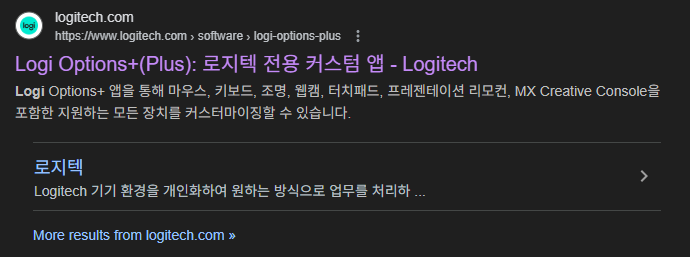
검색하시면 위와 같이 “Logi Option+(Plus): 로지텍 전용 커스텀 앱 – Logitech”라는 글이 보이실꺼에요! 이 글을 눌러주세요.
검색이 번거로우신분들은 아래 링크를 통해 접속해주셔도 되세요!
https://www.logitech.com/ko-kr/software/logi-options-plus.html
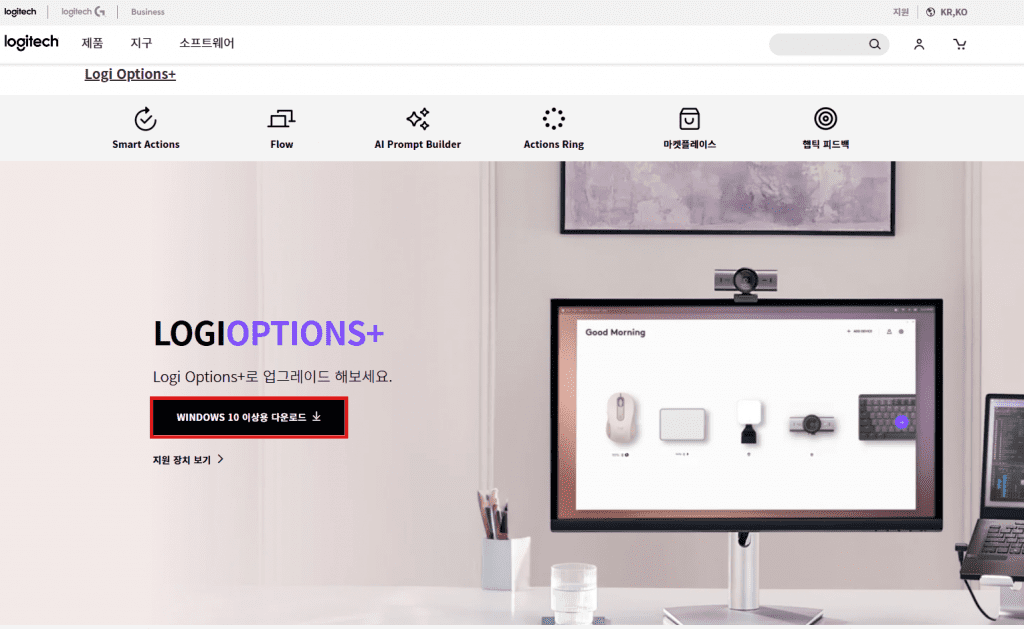
접속하시면 위와같은 창이 보이실꺼에요! 빨간 박스로 표시해둔 “WINDOWS 10 이상용 다운로드” 버튼 눌러주시면 “Logi Option+” 프로그램 다운로드가 진행되실거에요.
참고로 본인이 Mac을 쓰고 있다면 “WINDOWS 10 이상용 다운로드”가 아닌 “Mac 다운로드” 버튼으로 표시될거에요! 이런 경우에도 똑같이 “Mac 다운로드”버튼을 눌러서 진행해주시면 되세요.
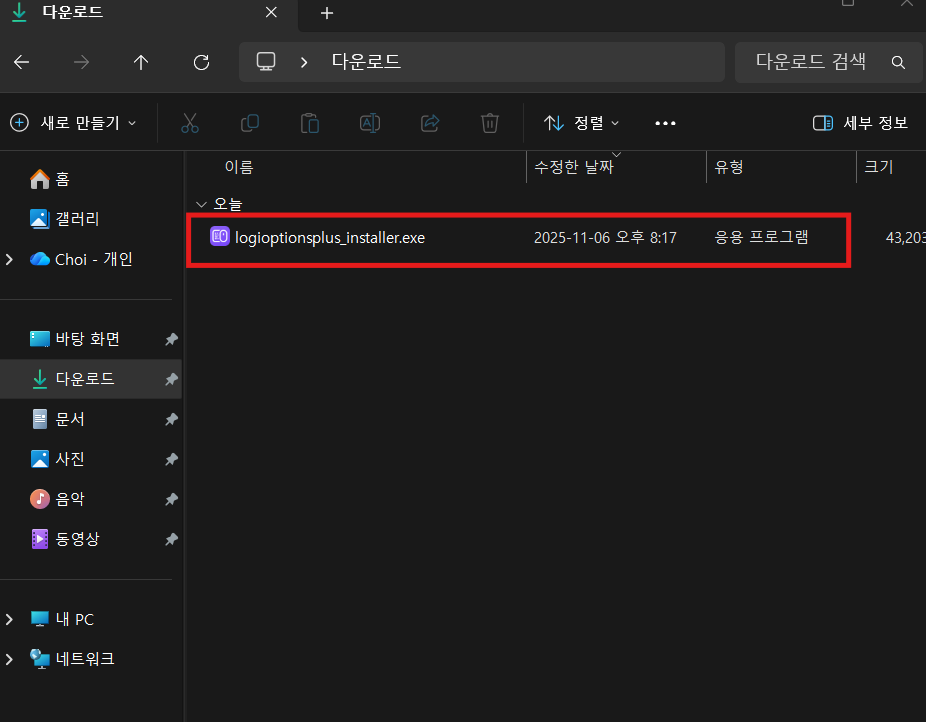
다운로드가 올바르게 완료되셨다면 위와 같이 “logioptionsplus_installer.exe”라는 프로그램이 설치되신 것을 볼 수 있으실거에요!
더블클릭해서 실행해주세요!
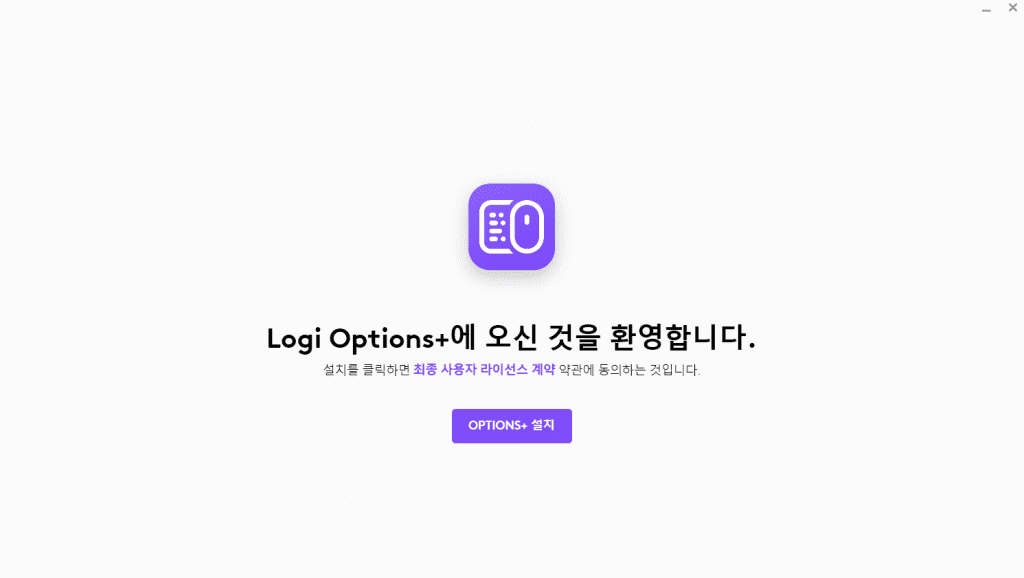
실행하시고나면 위와 같은 화면을 볼 수있으실거에요! “OPTIONS+ 설치”버튼을 눌러주세요.
누르시면 여태까지 본인이 설정했던 주변기기가있다면 해당 주변기기 설정사항들을 다운로드하는 과정을 거칠거에요. 이에 해당되지않는다면 바로 다음 과정으로 넘어가구요!
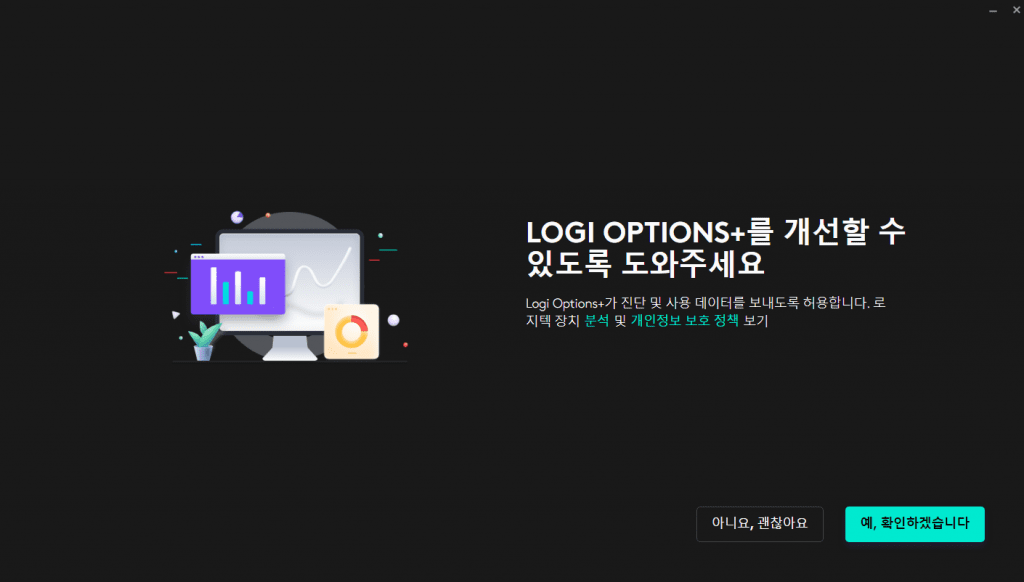
위와 같은 화면이 보이실꺼에요. 로지텍 주변기기 사용 시 해당 주변기기관련 사용 데이터가 나오는데요. 이 데이터를 로지텍이 활용해도 괜찮으시다면 “예, 확인하겠습니다” 누르시면 되고, 아니라면 “아니요, 괜찮아요” 누르고 계속 진행하시면 되세요. 저는 “아니요, 괜찮습니다” 누르고 진행하겠습니다!
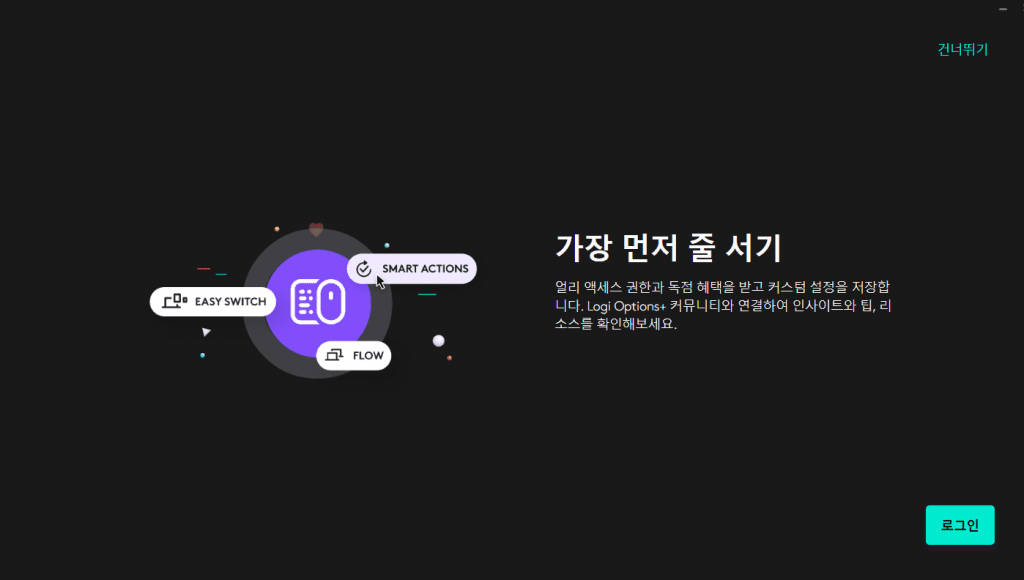
위 창은 건너뛰시는것보다는 로그인 버튼을 눌러 진행해주시는 것을 권장드려요! 왜냐하면 일단 기본적으로 로지텍 아이디를 만들어두면 주변기기 매크로 설정 저장해둘 수 있기 때문이죠. 그외 여러가지 포인트에서도 이점얻을 수 있다고는 하는데 저는 설정사항 저장해두는것 외에는 이용안해봐서 모르겠네요.
이러한 점들이 필요없으시다면 건너뛰셔도 되세요!
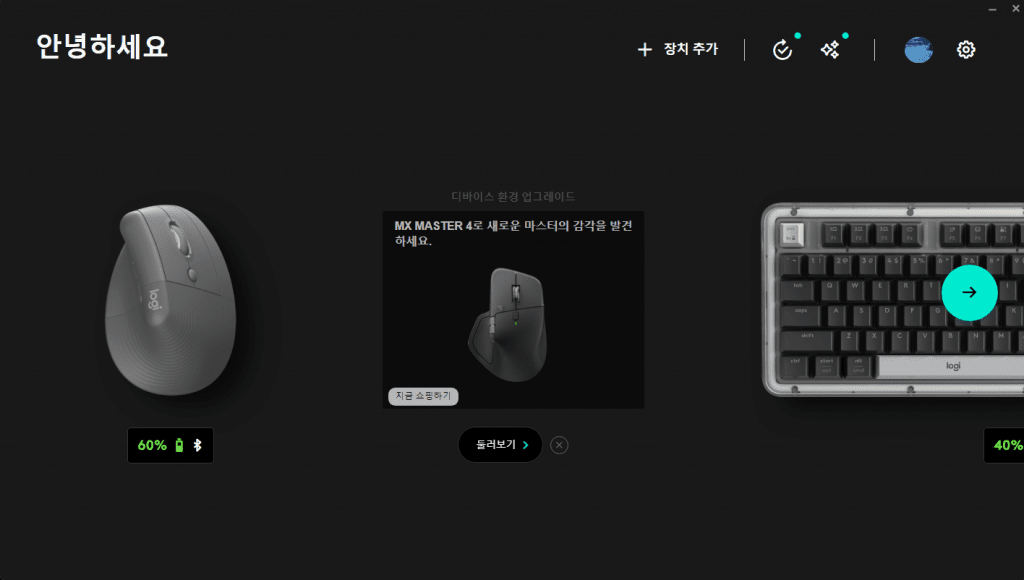
이제 위와 같이 본인이 이용하는 로지텍 주변 기기들이 이렇게 뜰꺼에요.만약 추가한 주변기기가 없다면 “+장치 추가”버튼을 눌러 추가해주시면 되세요!
이렇게 Logi Option+ 설치가 완료되었습니다! 이제 다음으로 로지텍 키보드 매크로 활용 방법을 알려드리겠습니다!
3. 매크로 활용하기 1 – 특정 프로그램 실행,기능 삽입
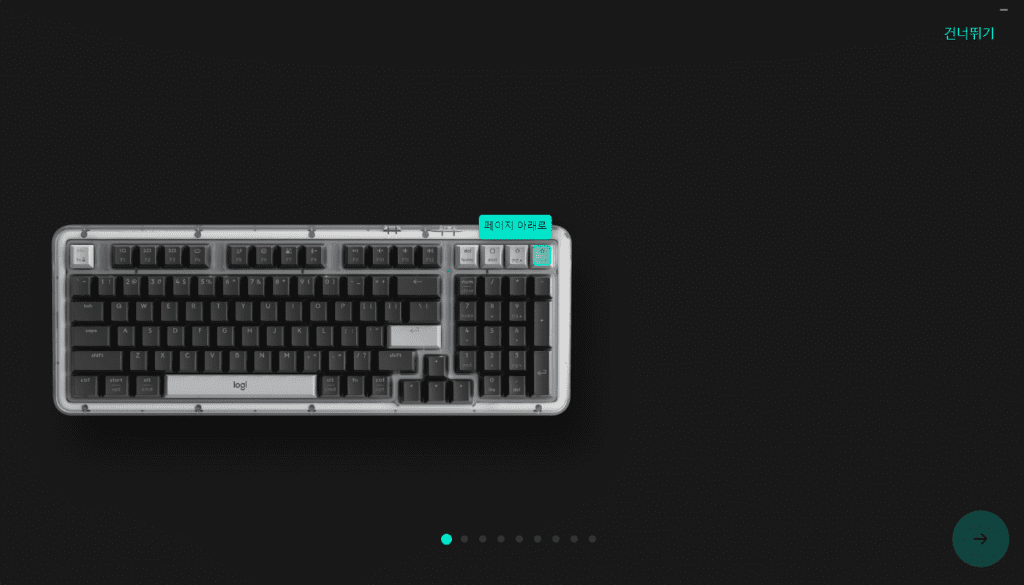
내 주변기기중 키보드를 누르면 위와같이 해당 주변기기에 대한 설명?튜토리얼?같은게 나오는데요. 그냥 “건너뛰기” 눌러주시면 됩니다.

건너뛰시면 위와같은 창이 나옵니다.
본인이 사용하고계시는 키보드에 “매크로”가 있다면 위 화면처럼 해당 매크로 위에 하얀색 네모가 나옵니다!
하얀색 네모가 뜨는 키는 전부 “매크로”로 활용이 가능합니다.
우선 계산기,화면캡처 등과 같은 프로그램을 매크로 누르면 실행되게하는 방법부터 말씀드리겠습니다.
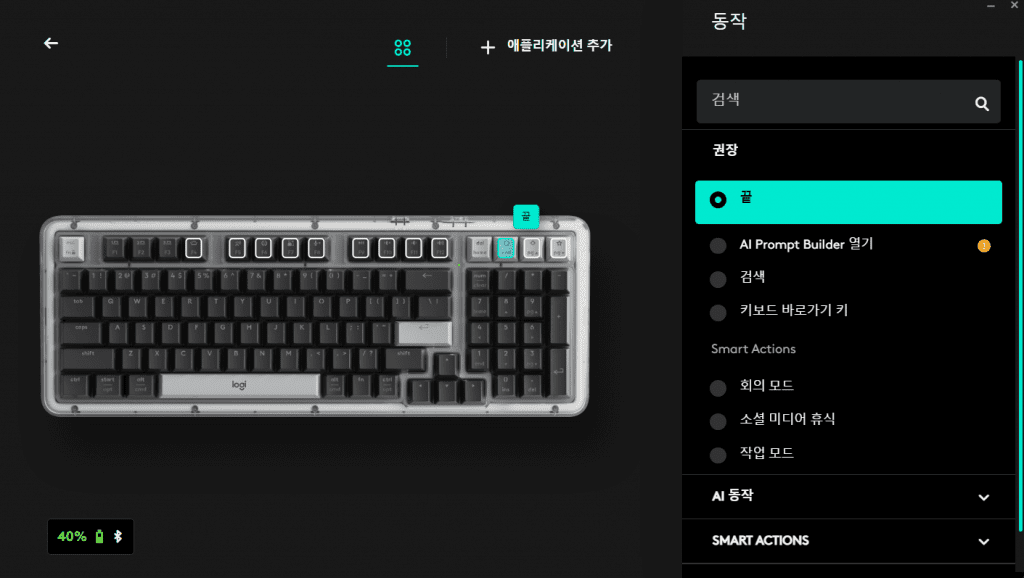
특정 프로그램 실행 기능을 넣고 싶은 매크로 아무거나 클릭하시면 위와 같은 화면이 나옵니다.
오른쪽에 여러가지 기능들이 나열되어있는데요. 가장 하단으로 스크롤을 내려주세요.
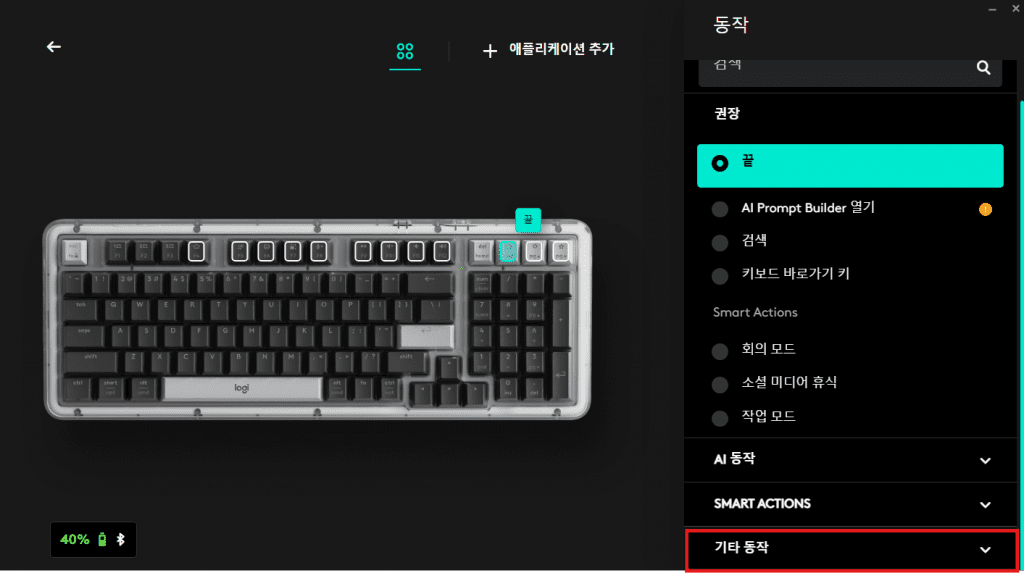
그럼 위와 같이 “기타동작”이라는 글이 보이실꺼에요! 이것을 눌러주세요.
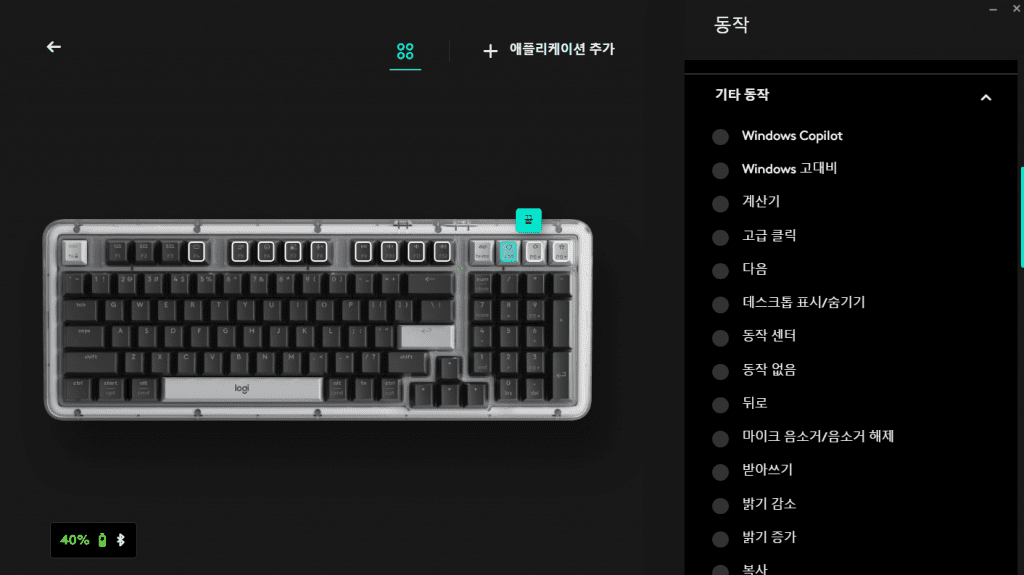
누르시면 위와 같이 여러 가지 프로그램과 기능들이 나옵니다.
저는 “계산기”를 자주 쓰기 때문에 예시로 “계산기”를 추가해볼께요!
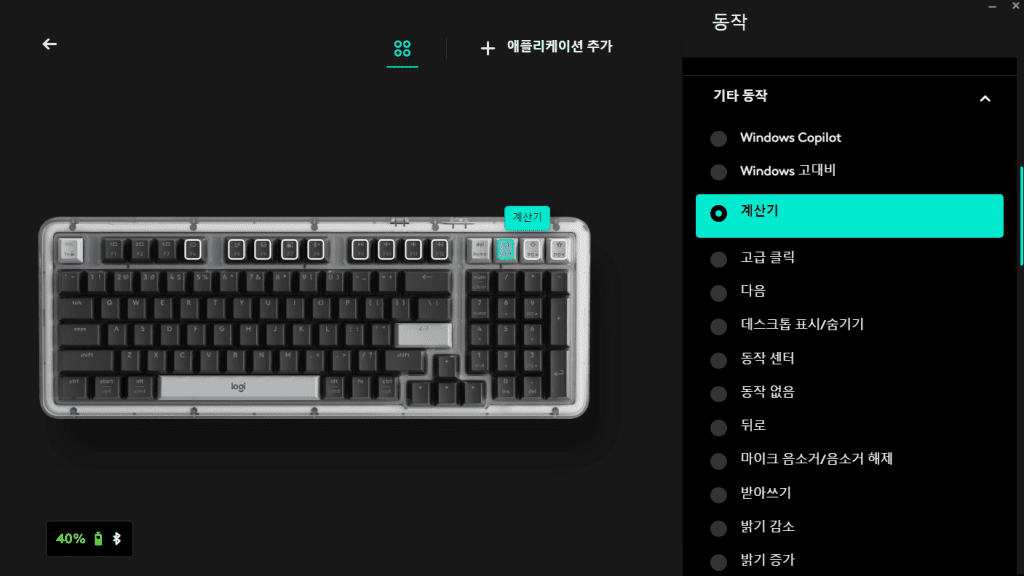
“계산기” 클릭하면 체크되세요! 이제 마지막으로 저장하려면 왼쪽 상단 “<-“버튼을 눌러주시면 끝입니다!
생각보다 간단하죠!?
하지만 저는 프로그램,기능 삽입 만으로는 부족하다고 느꼈어요. 왜냐하면 저는 Chatgpt를 자주 쓰는데 위 방법으로는 Chatgpt를 켤수가 없더라구요.
그래서 어떻게하면 매크로하나 누르면 Chatgpt를 켤수있을까 방법찾다가 알게된 방법 2가지가 있습니다. 한번 알아볼까요?
4. 매크로 활용하기 2 – Chatgpt 자동 실행(AI Prompt Builder)
매크로 눌렀을 때 Chatgpt 자동실행하는 방법 첫 번째는 “AI Prompt Builder” 이용하는 것입니다.
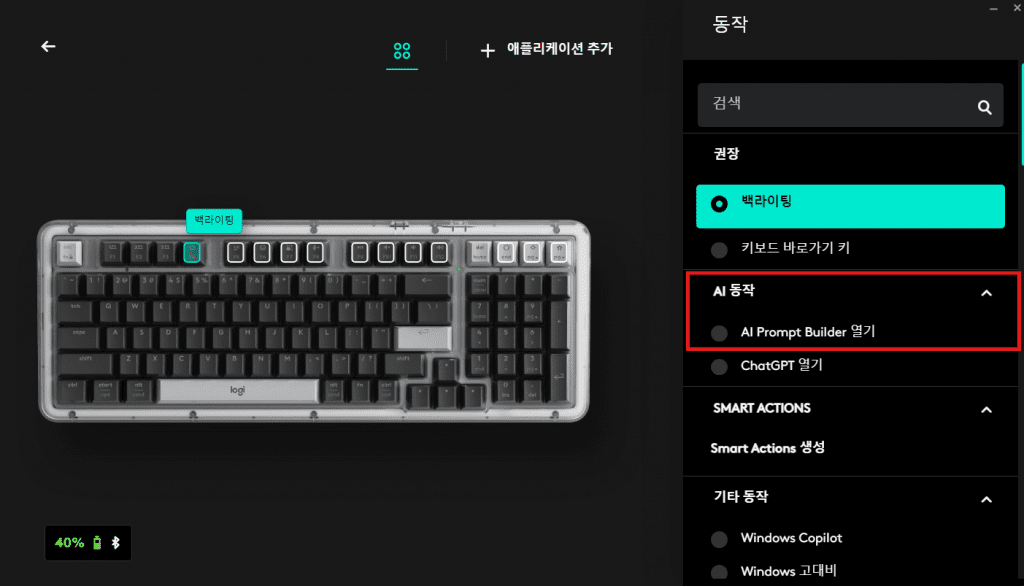
Chatgpt 자동실행할 매크로 아무거나 눌러주시면 위와 같은 창이 뜨는데요.
여기서 “AI동작”탭에 보시면 “AI Prompt Builder 열기”라는 체크란이 있습니다. 이걸 눌러주시면 되세요!
참고로 저는 이미 활성화를 하고 Chatgpt를 이용해본상태라 위와같이 뜨는겁니다! AI Prompt Builder 눌렀을떄 “활성화”관련 창이 나오면 “활성화”버튼을 눌러주세요!
그후 Chatgpt를 선택해주시면 되십니다!
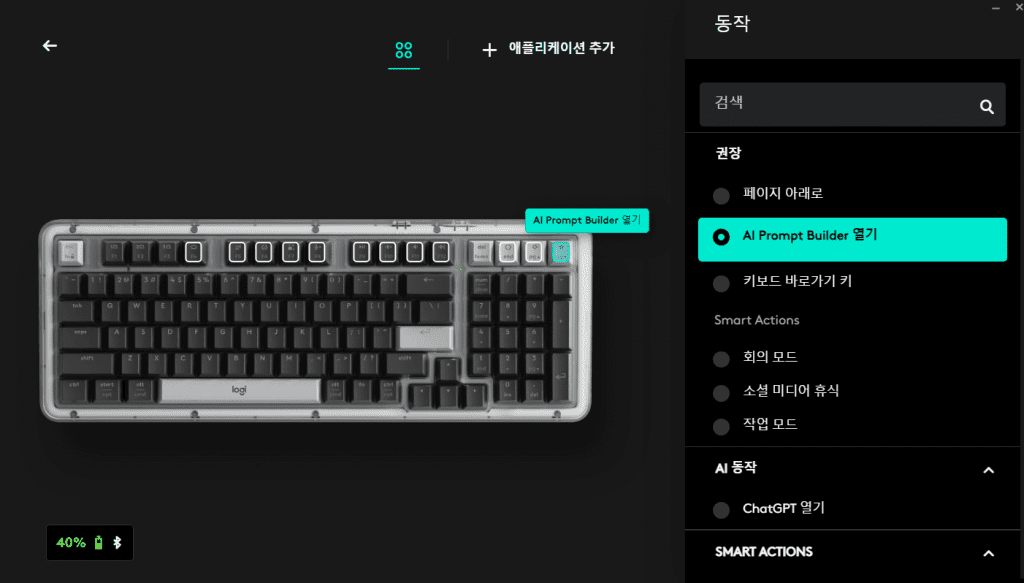
위와같이 선택후 왼쪽 상단 “<-“버튼을 눌러주시면 “AI Prompt Builder(Chatgpt 선택)” 설정이 완료되세요!
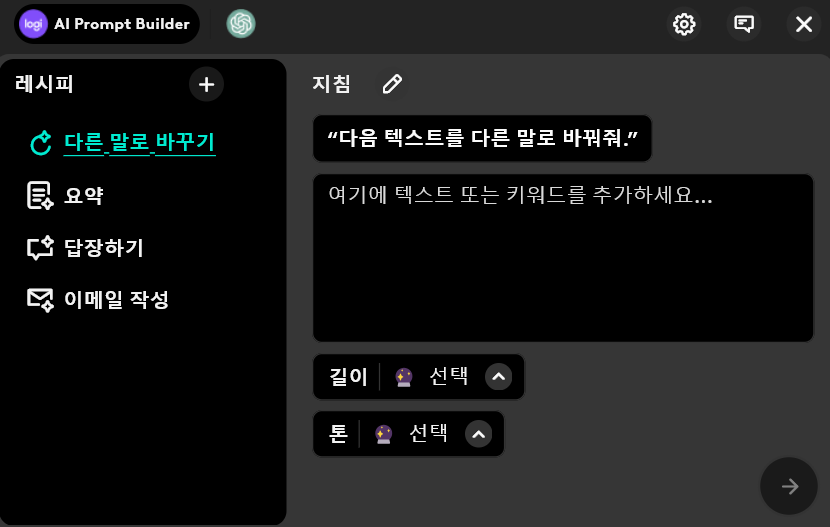
“AI Prompt Builder”(Chatgpt 선택) 기능이 들어간 매크로를 누르시면 기본적으로는 위와 같은 창이 뜹니다.(참고: Chatgpt 로그인 할수 있으면 하고 이용하시는것을 추천드려요!)
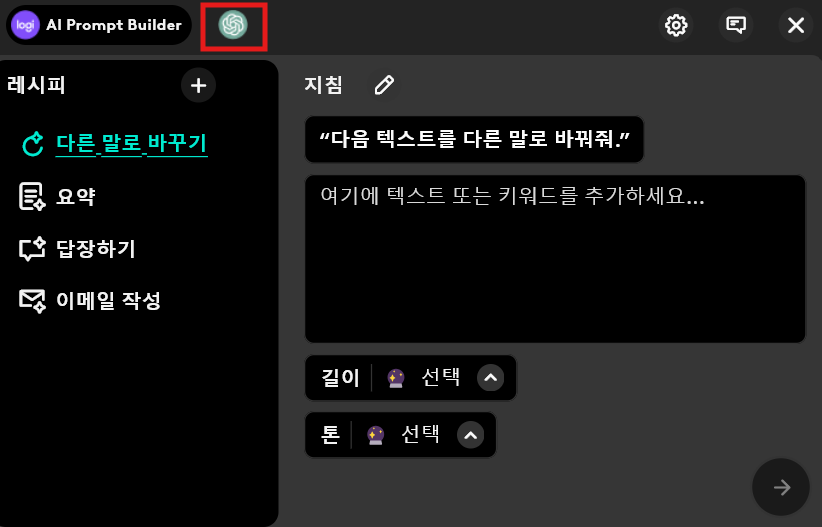
왼쪽 상단 Chatgpt 아이콘 누르시면
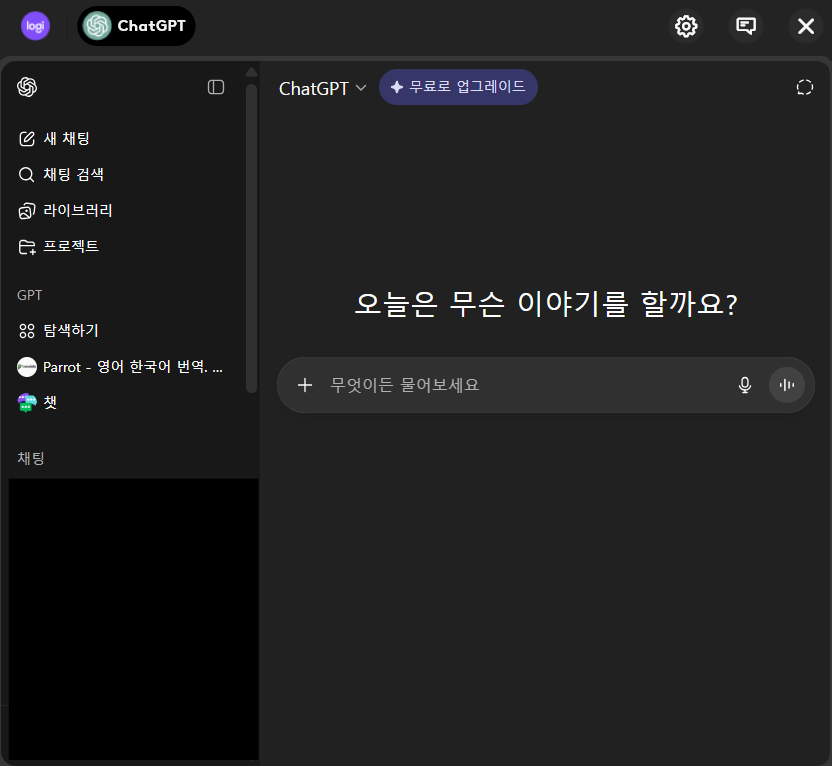
위와 같이 Chatgpt 창이 뜨시는걸 볼 수 있으실꺼에요!
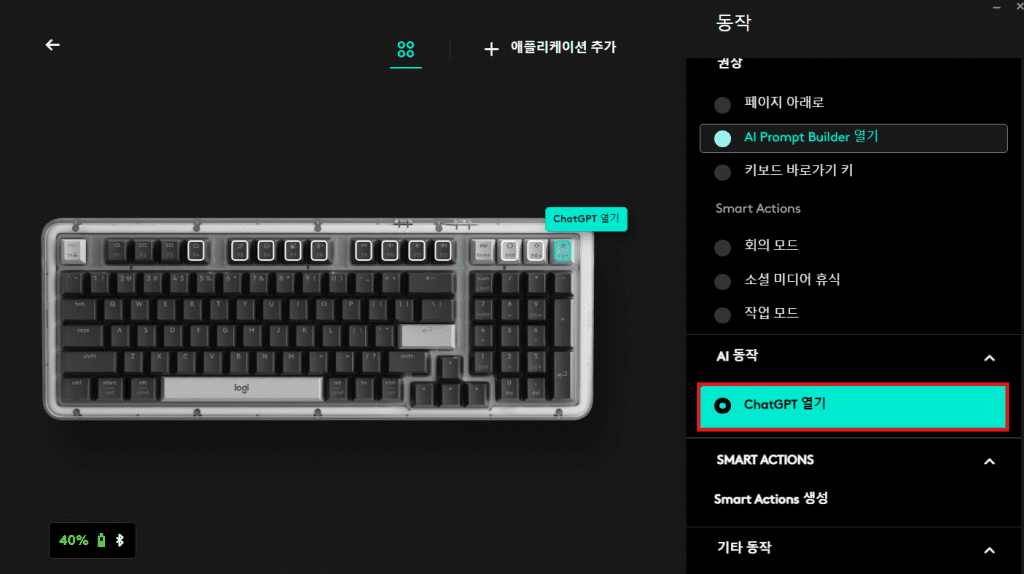
나는 “AI Prompt Builder” 첫화면으로 보고싶지않고 바로 Chatgpt를 첫화면으로 보고싶다! 하시면 위와같이 “AI 동작”탭 밑에 “ChatGPT 열기” 를 체크하시고 저장해서 이용해주시면 되세요!
5. 매크로 활용하기 3 – Chatgpt 자동 실행(Smart Action)
저는 AI Prompt Builder로 Chatgpt를 이용하려고 했으나 계속 이용하다보니 이 방식에도 단점이 있더군요.
그것은 “창 사이즈 조절이 안된다는 것”입니다. 주어진 창 사이즈대로 쓰는게 불편하지 않으신 분들은 이 방식대로 그대로 써도됩니다. 하지만 저는 창사이즈 조절에 민감한 편이라 이 방식대로 Chatgpt를 못쓰겠더군요.
그래서 또 방법을 찾다가 알게 된 해결 방법은 “Smart Action”을 이용하는 것입니다! 한번 알아볼까요!?
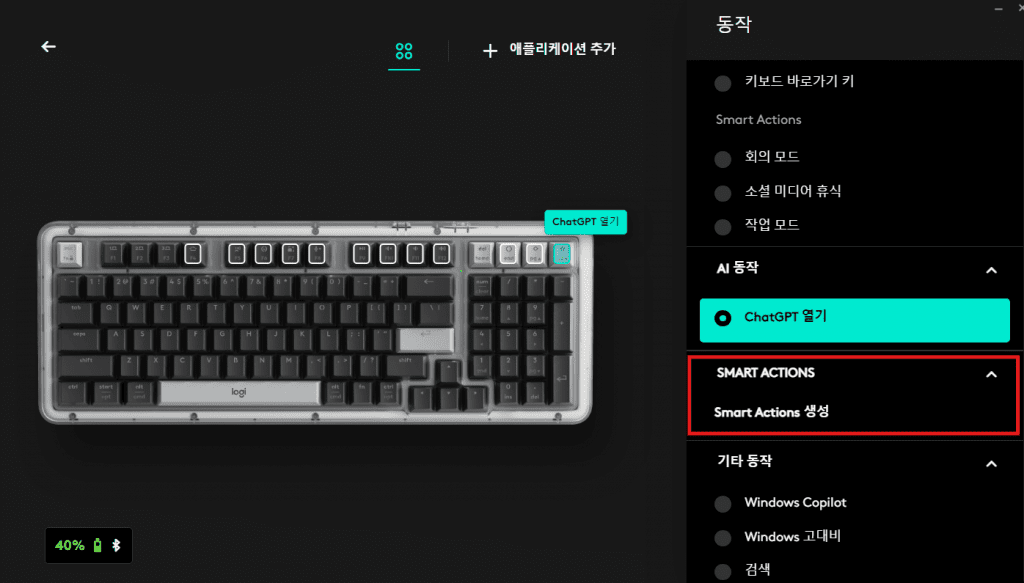
Chatgpt를 이용하시려는 매크로를 눌러주시면 위와같이 “SMART ACTIONS”탭 밑에 “Smart Actions 생성”이라는 버튼이 있습니다. 이를 눌러주세요.
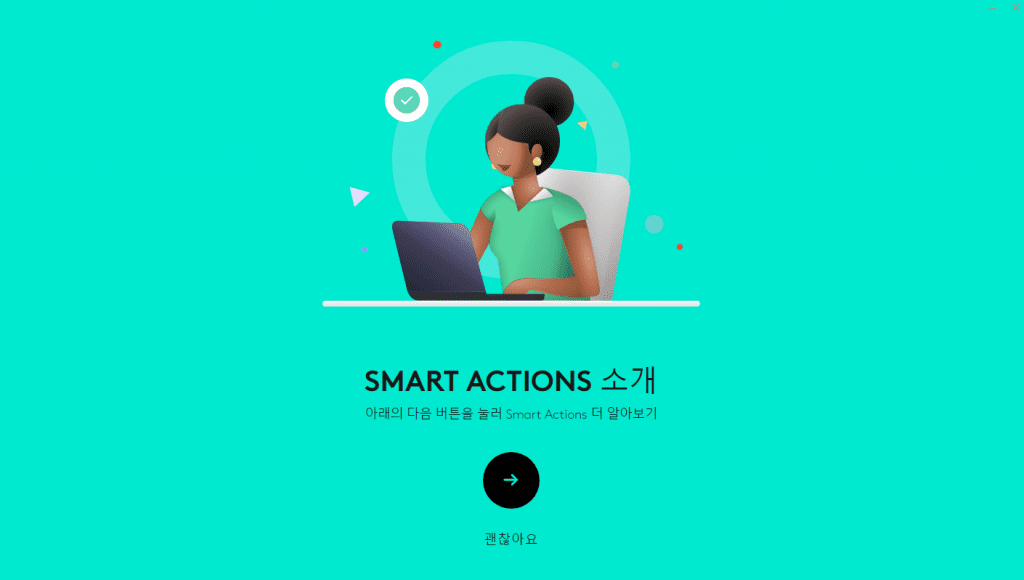
위와같은 기능 소개 창이 뜹니다. “괜찮아요” 눌러주세요!
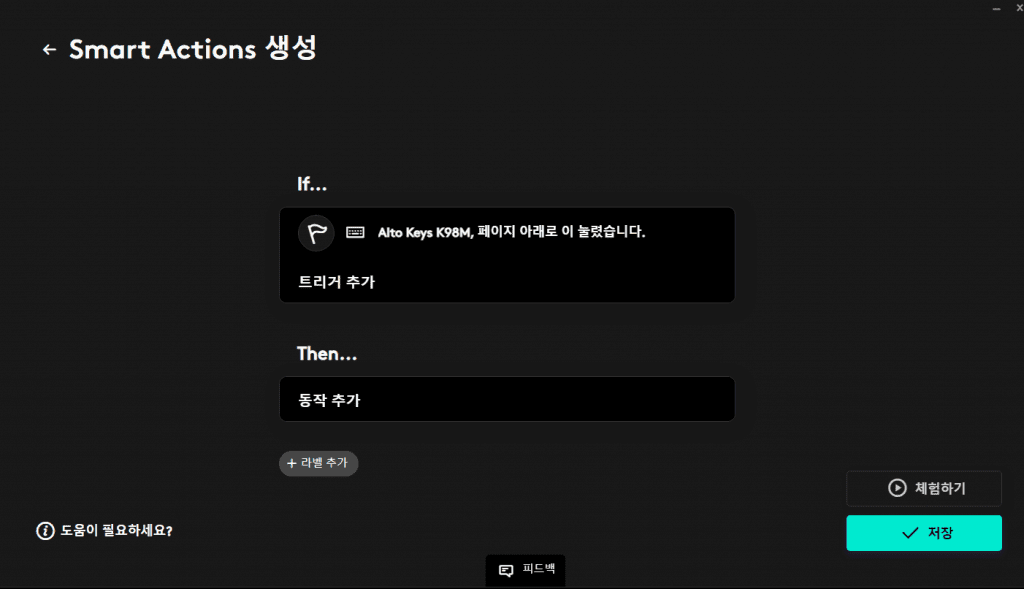
괜찮아요 누르고 나시면 위와 같은 창이 뜹니다.
우선 “동작 추가”버튼을 눌러주세요.
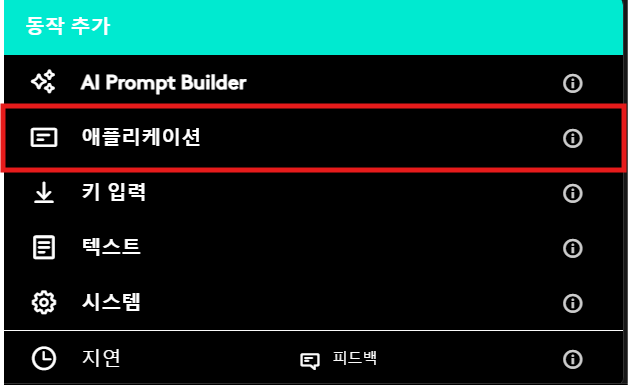
동작 추가 버튼을 누르시면 위와 같이 나옵니다. 여기서 “애플리케이션”을 눌러주세요.
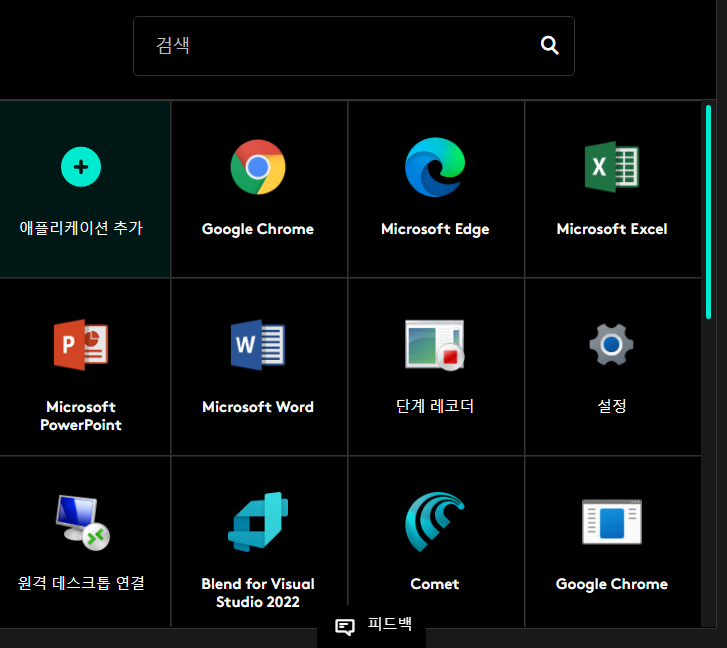
위와같이 여러 애플리케이션들이 나오는데요. 엣지든 사파리든 크롬이든 Chatgpt를 실행하실 브라우저 아무거나 선택하시면 되십니다!
저는 크롬을 통해서 Chatgpt를 자동실행되게 할 것이기때문에 크롬을 선택하겠습니다.
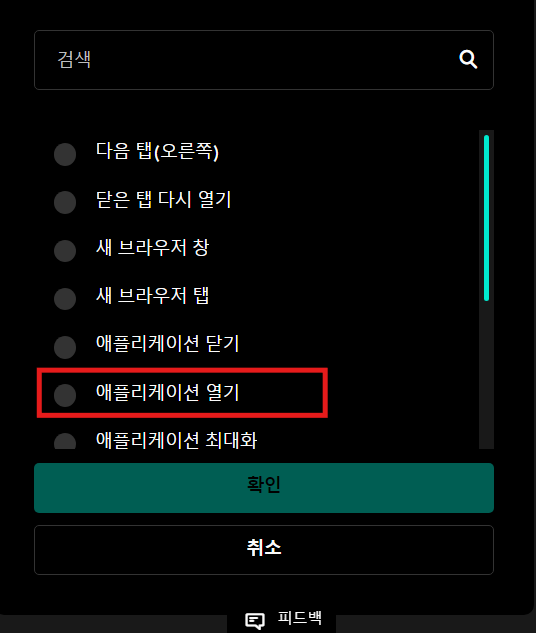
애플리케이션을 선택하고나시면 위와같은 창이 나옵니다. 여기서 “애플리케이션 열기”를 체크해주시고 확인눌러주세요. 다른방식으로 브라우저가 켜지길원하신다면 다른 체크란을 선택 후 확인해주셔도되십니다만 “잘 모르겠다!” 하시면 제가 안내드린대로 “애플리케이션 열기” 눌러주시면 되세요!
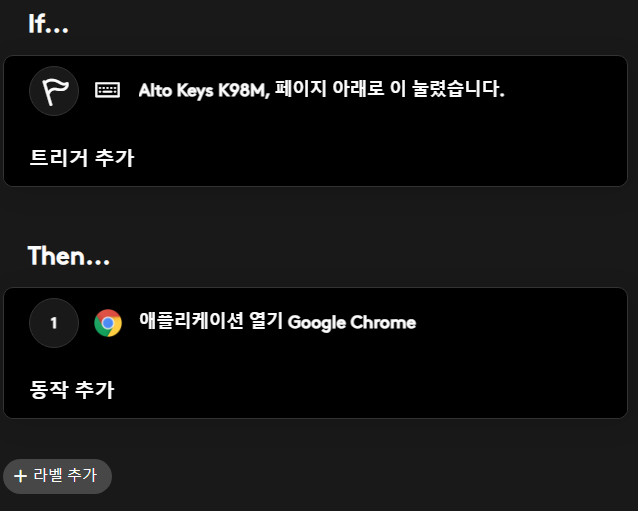
이제 위와 같이 나오는 것을 볼수있으실겁니다! 여기서 “동작 추가” 버튼을 눌러주세요.
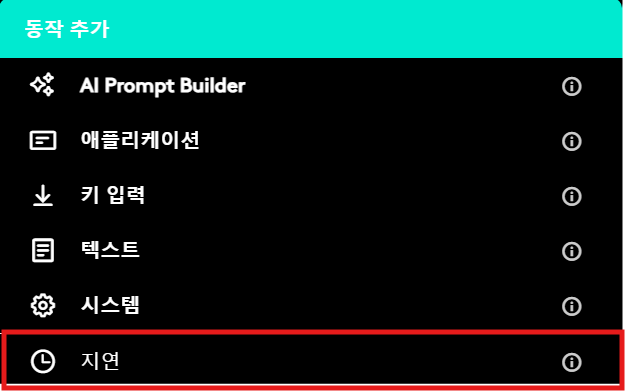
이번에는 “지연”버튼을 눌러주세요.
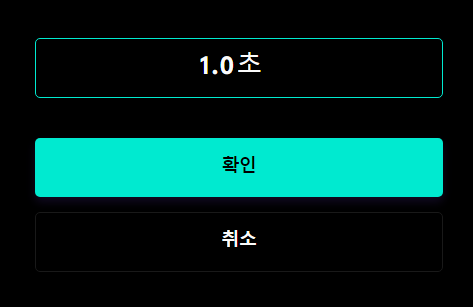
위와같은 창이 나옵니다. 1.0초 그대로 두고 “확인” 눌러주세요.
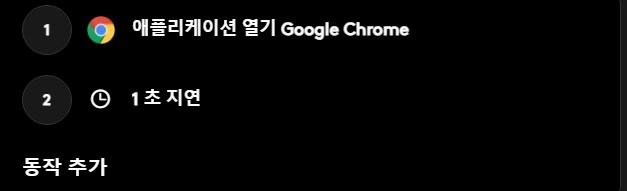
그럼 위와같이 되셨을겁니다! 한번더 “동작추가” 눌러주세요.
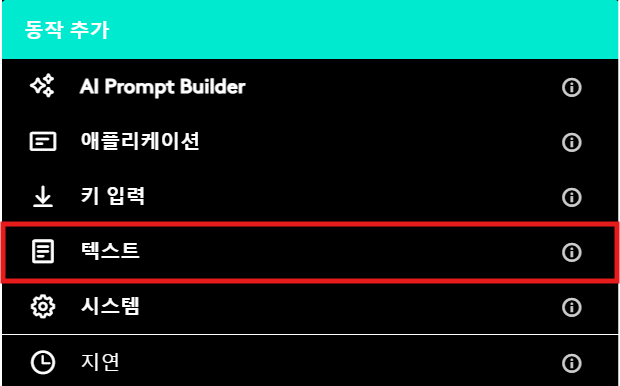
이번에는 “텍스트”를 눌러주세요.
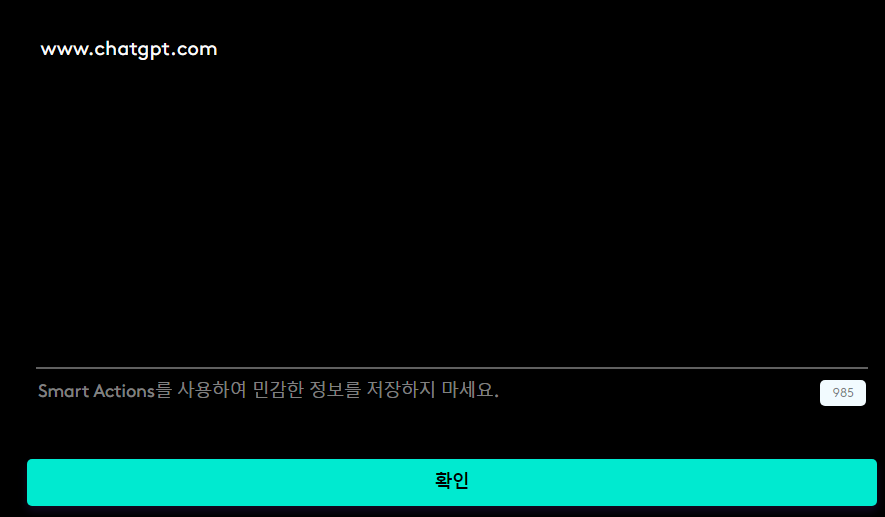
위와 같이 “www.chatgpt.com”이라고 입력 후 확인 버튼을 눌러주세요.
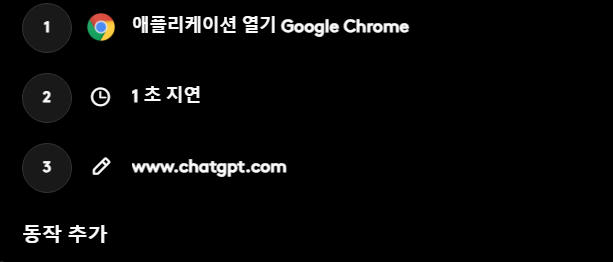
정상적으로 잘 따라오셨다면 위와 같이 나오실겁니다! 마지막으로 한번만 더 “동작 추가”버튼을 눌러주세요!
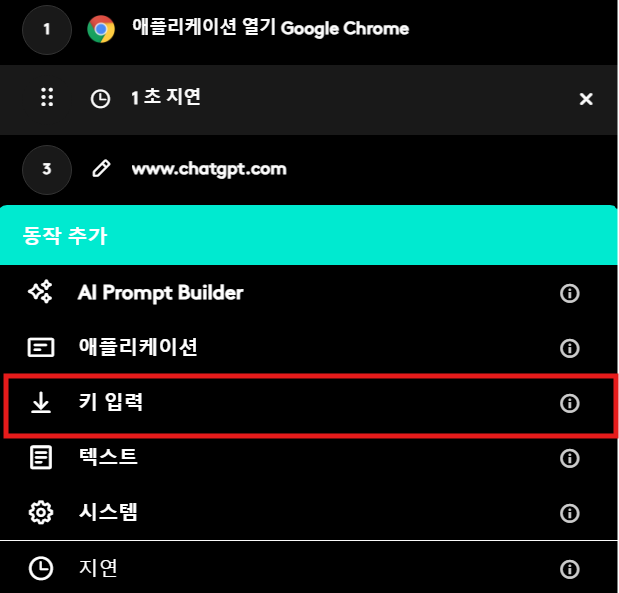
“키 입력”버튼을 눌러주세요.
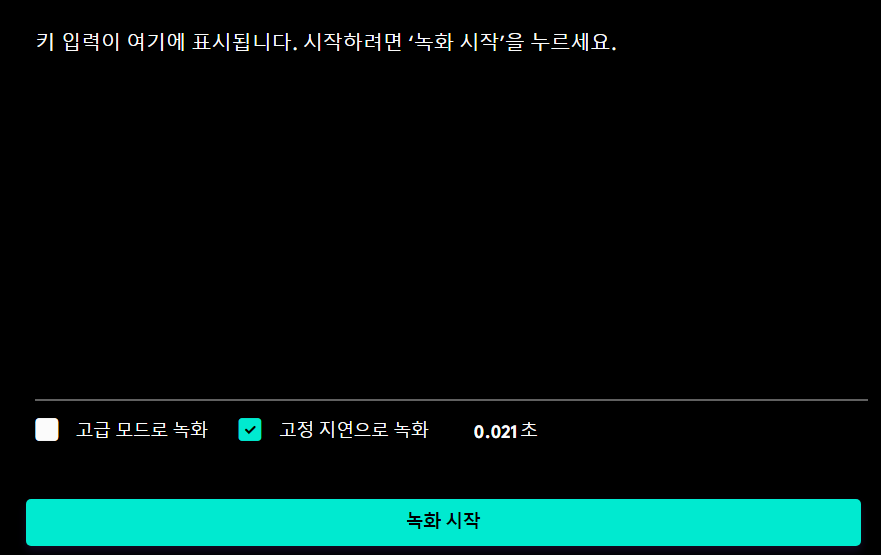
“녹화 시작”버튼을 누르시고 Enter키 1번만 누르신 후 녹화 중지 버튼 눌러주세요.
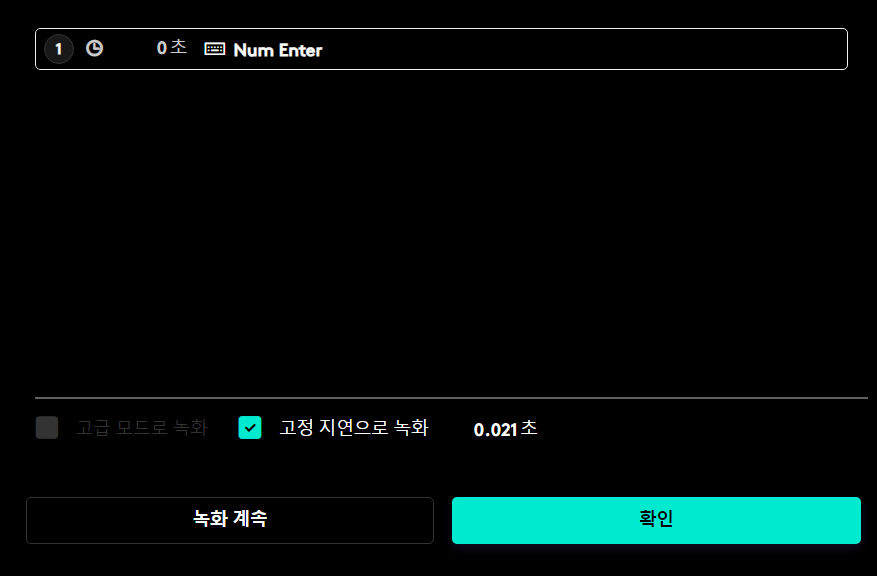
그럼 위와 같이 나오실꺼에요! “확인” 버튼 눌러주세요.
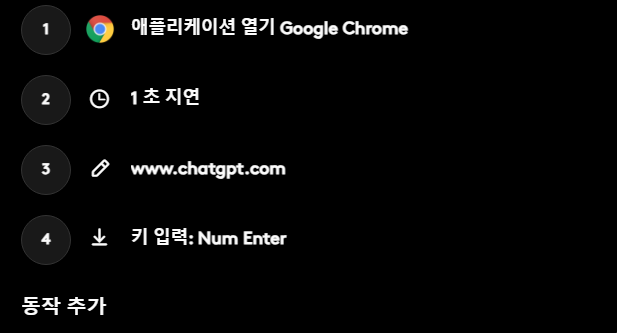
잘 따라오셨다면 위와 같은 순서로 동작들이 추가되셨을거에요!
이제 정상적으로 잘 작동하는지 확인해봐야겠죠!?
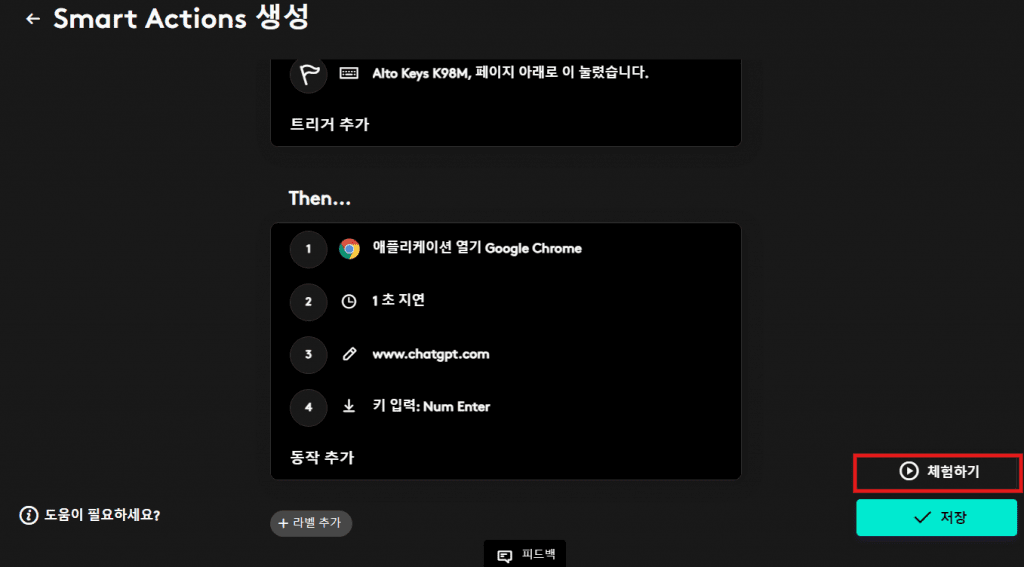
“체험하기” 버튼을 누르시면 3초 뒤 매크로 눌렀을 때 어떻게 작동하는지 체험형태로 보여줄거에요!
잘 작동하는것을 확인하셨다면 “저장”버튼을 눌러주세요.
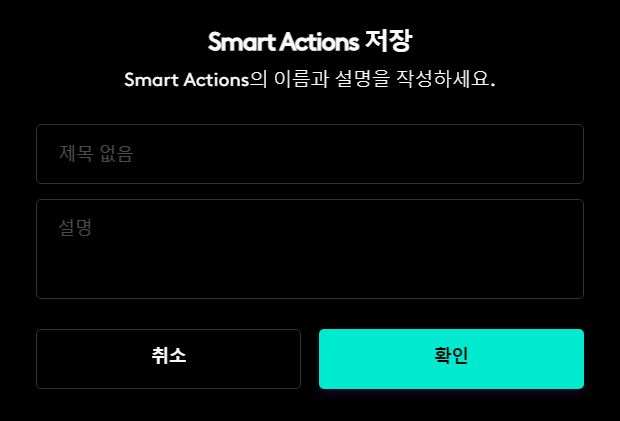
그럼 위와같은 창이뜨는데요! 추후 이 매크로 설정을 다른 키에도 활용하실수도있으니 기억날수있게끔 원하시는대로 제목,설명 지어주시면되세요!
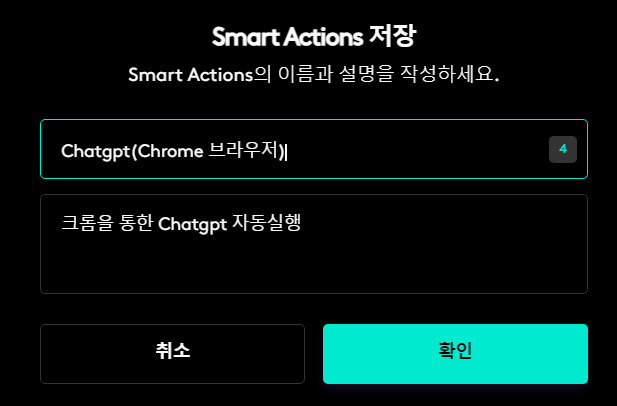
예시로 저는 위와 같이 지어봤습니다!
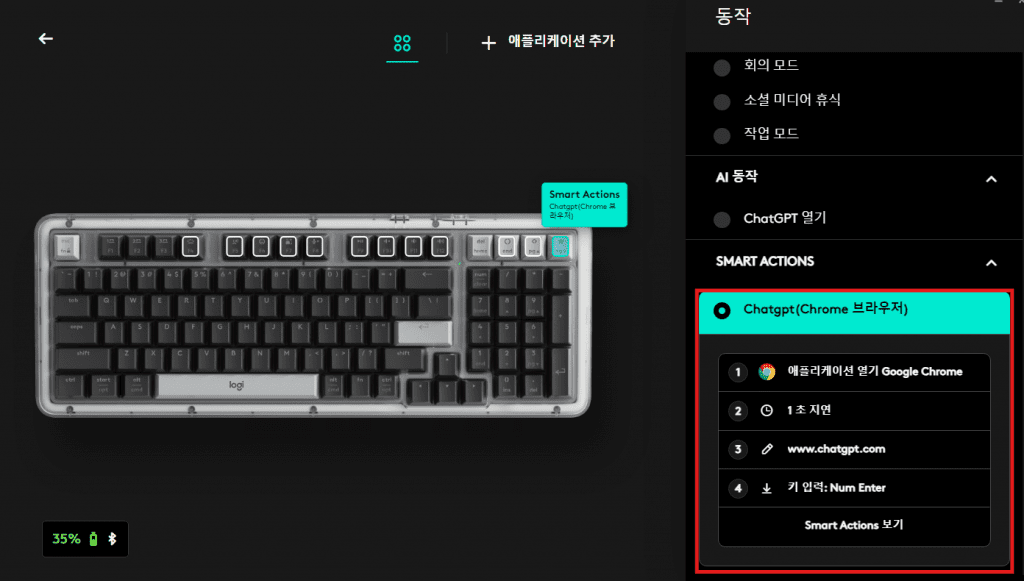
저장하시고나면 위와같이 나오는것을 볼 수 있으실꺼에요! 왼쪽 상단 “<-” 눌러주시면 끝!
이로써 저는 위 매크로 누르면 정상적으로 크롬브라우저 실행-> “1초 지연” -> 크롬브라우저에 “www.chatgpt.com” 자동 입력 -> 자동 Enter키 입력 절차가 잘 진행되어 Chatgpt가 잘 켜지는 것을 확인할 수 있었습니다.
오늘은 로지텍 키보드의 매크로가 무엇인지, 매크로에 프로그램 실행, 기능은 어떻게 넣는건지, 매크로를 통해 Chatgpt 자동실행하는 방법 2가지(AI Smart Builder, Smart Actions)에 대해서 알아보았는데요. 도움되셨을지 모르겠지만 다음에도 필요하거나 알면 더 좋은 정보 가져올 수 있도록 노력해보겠습니다. 감사합니다.